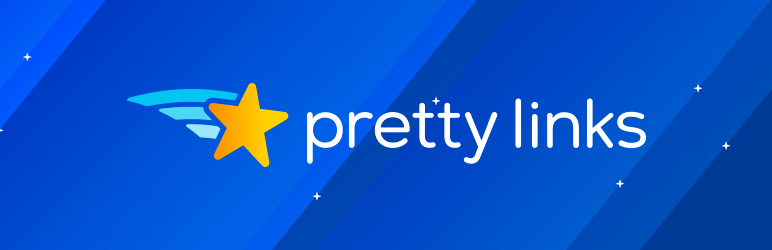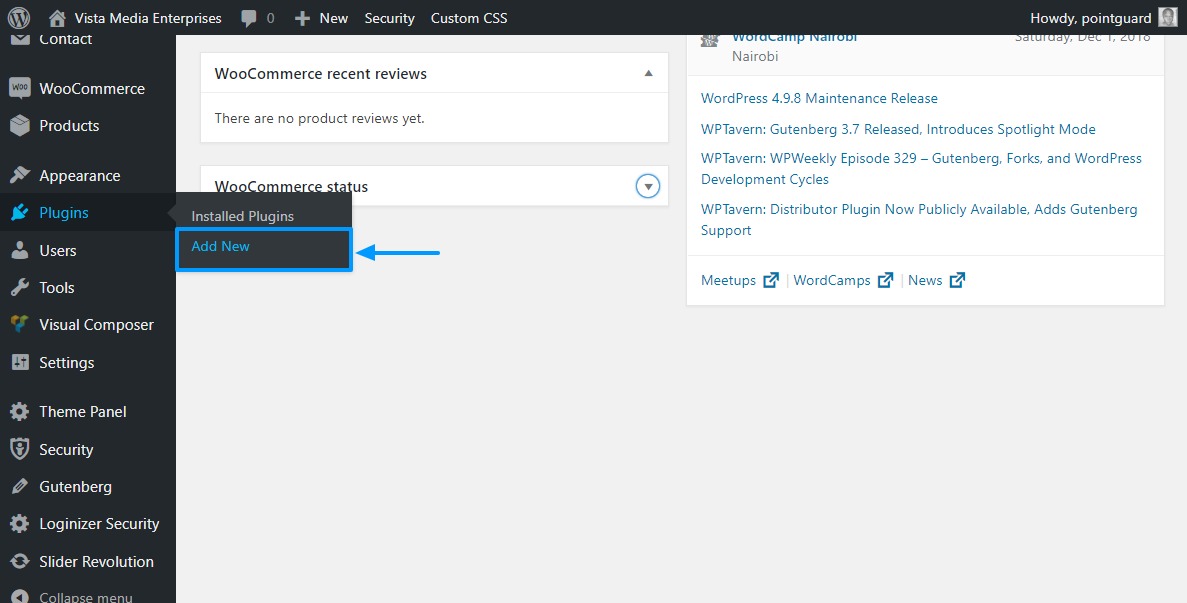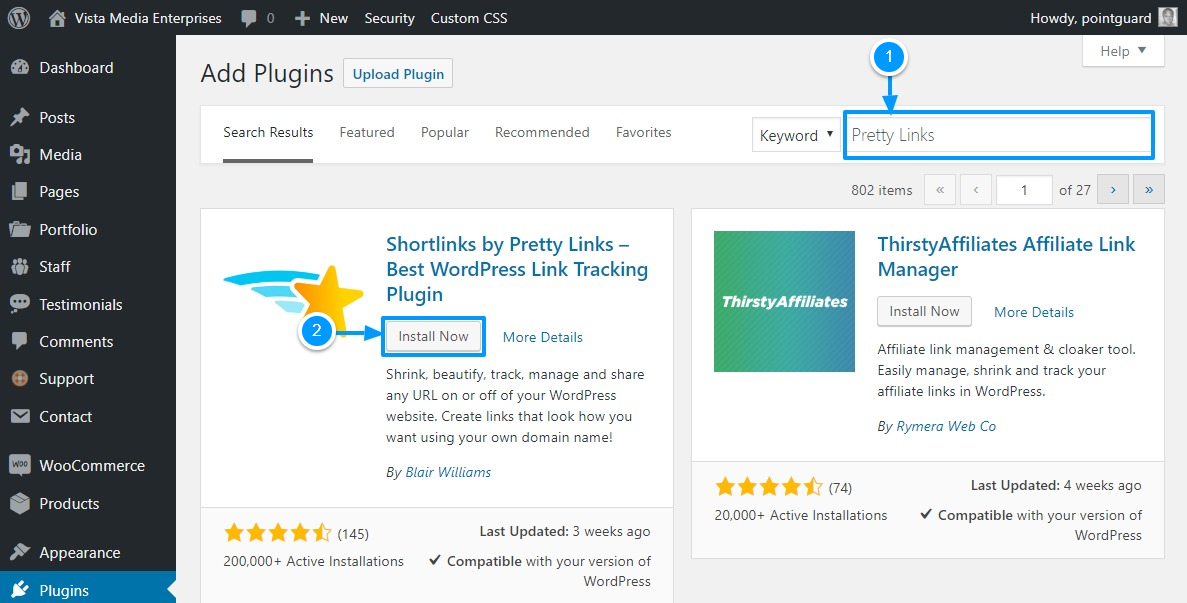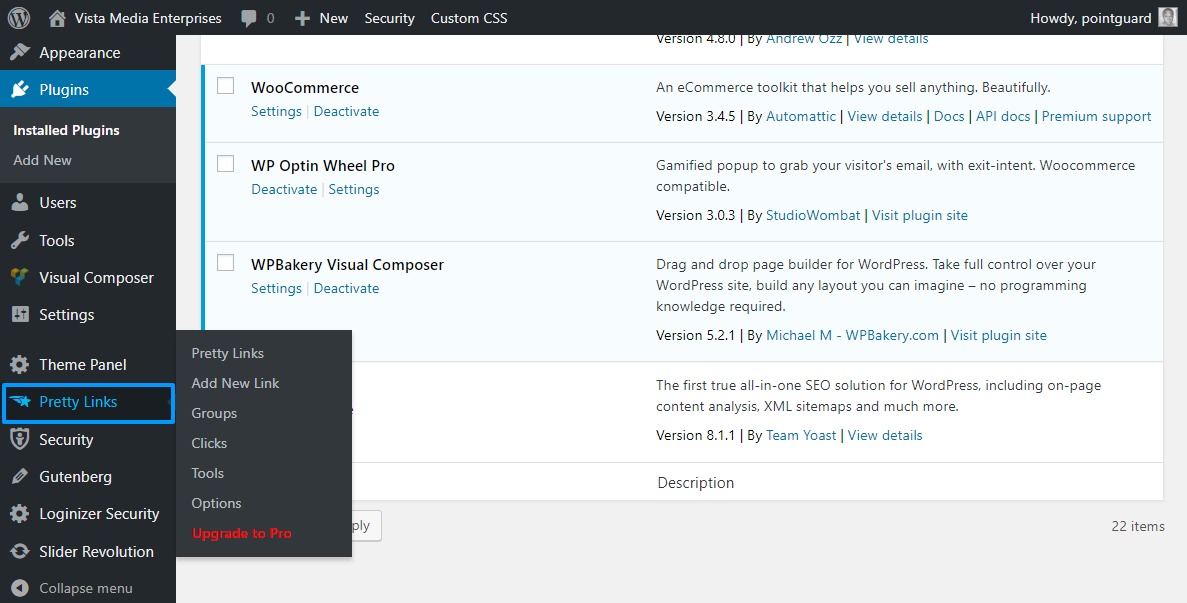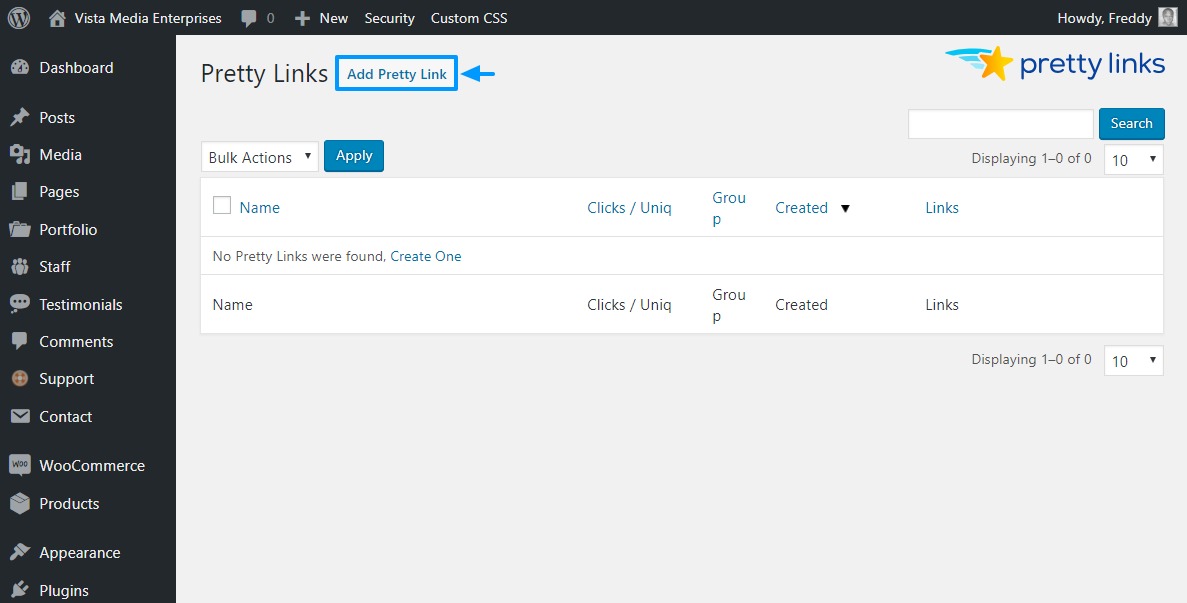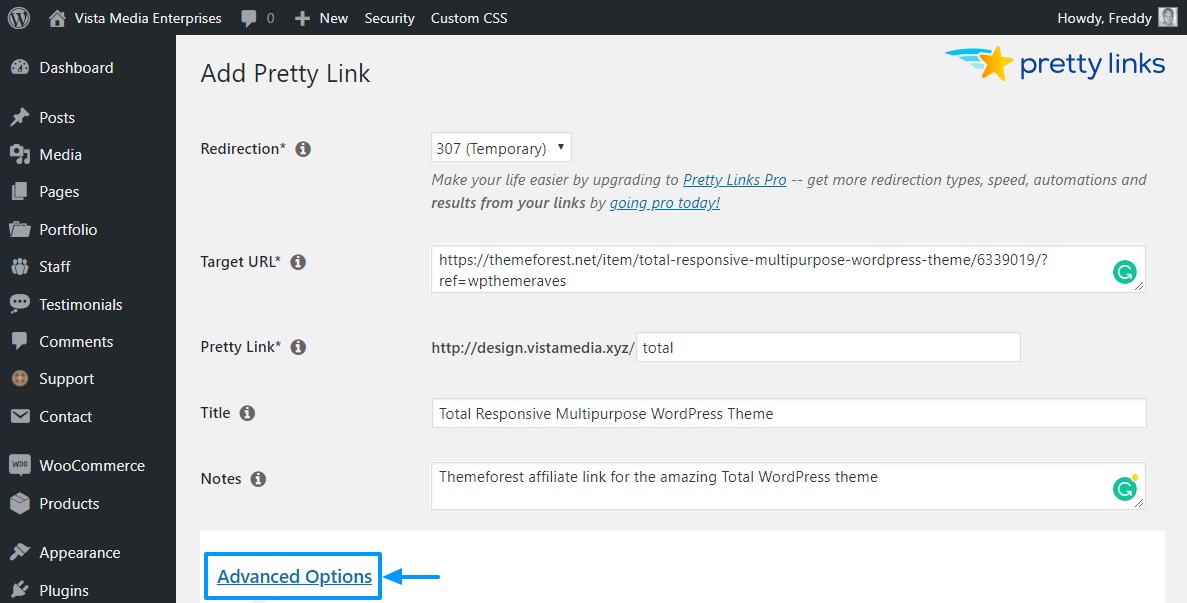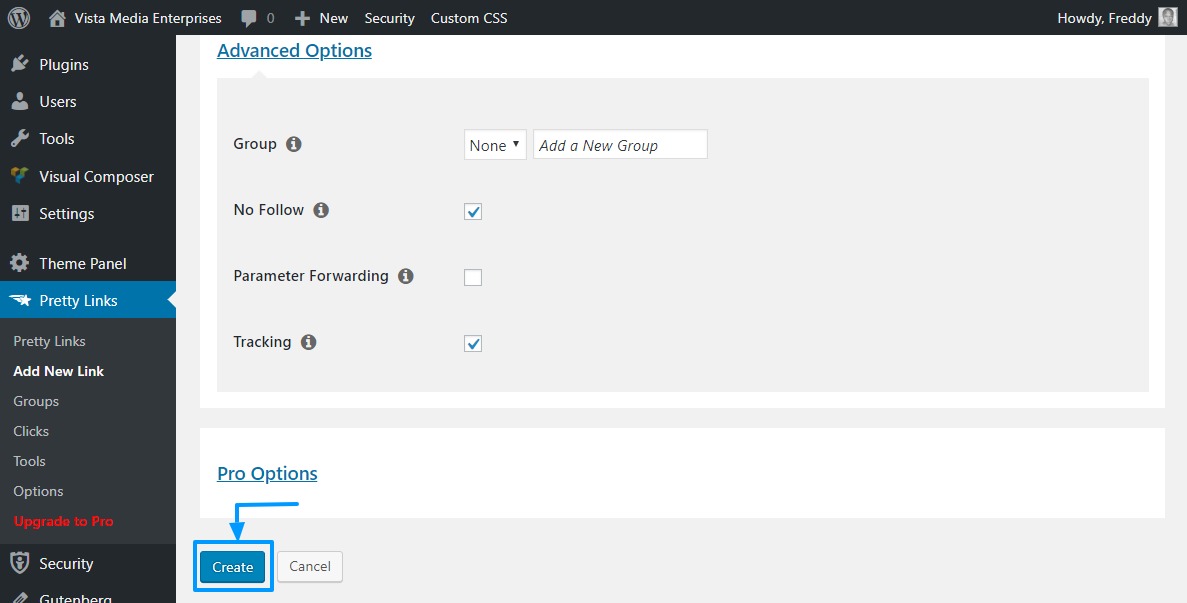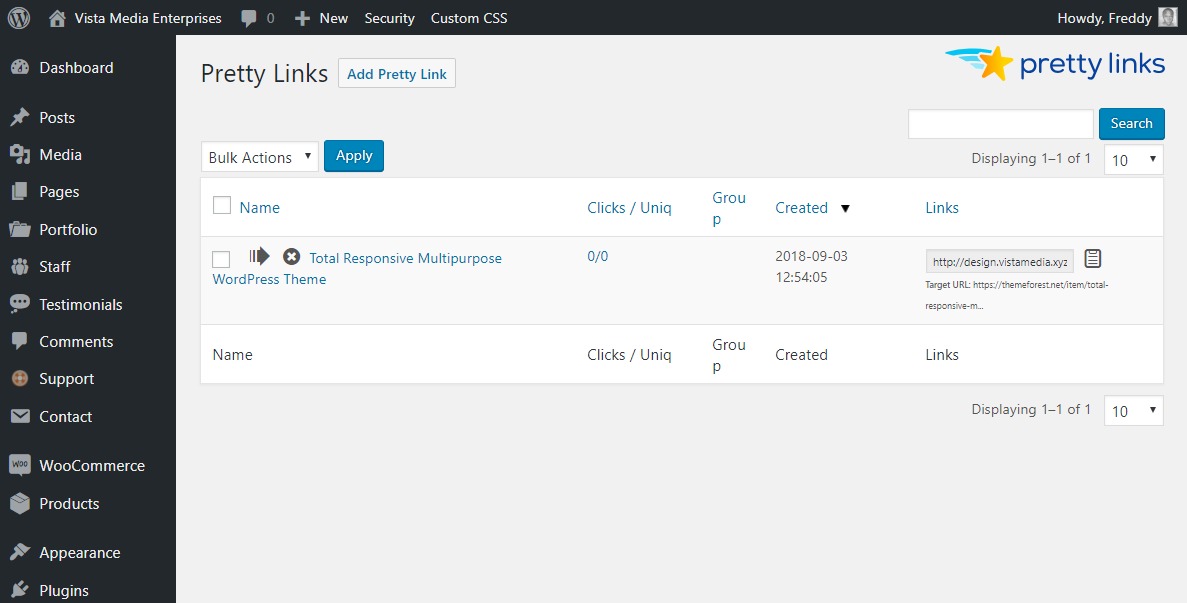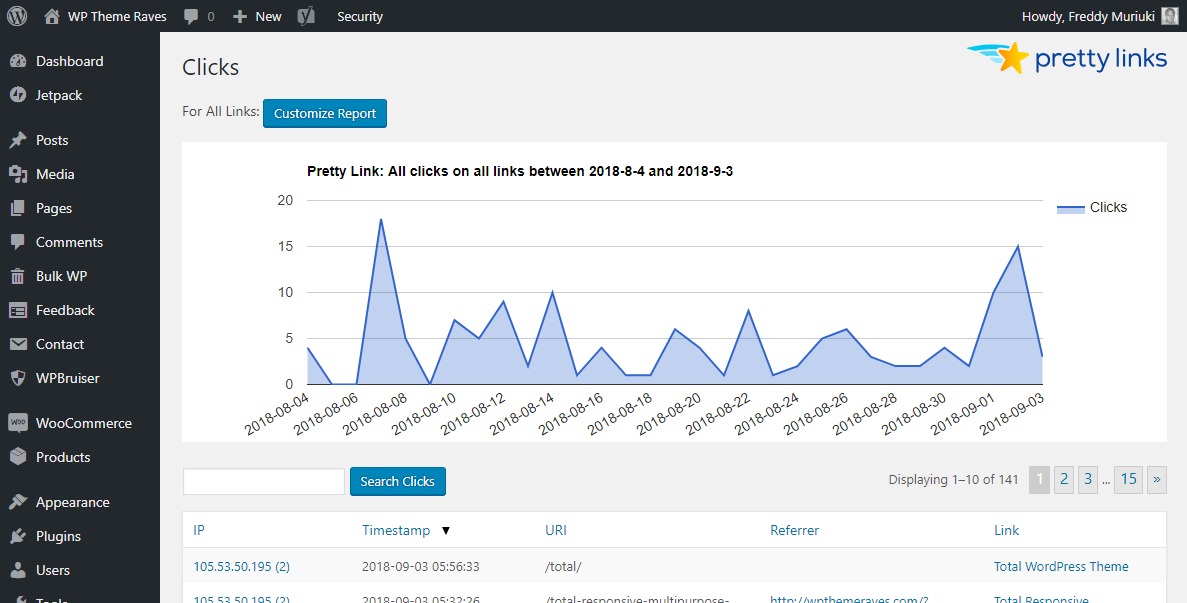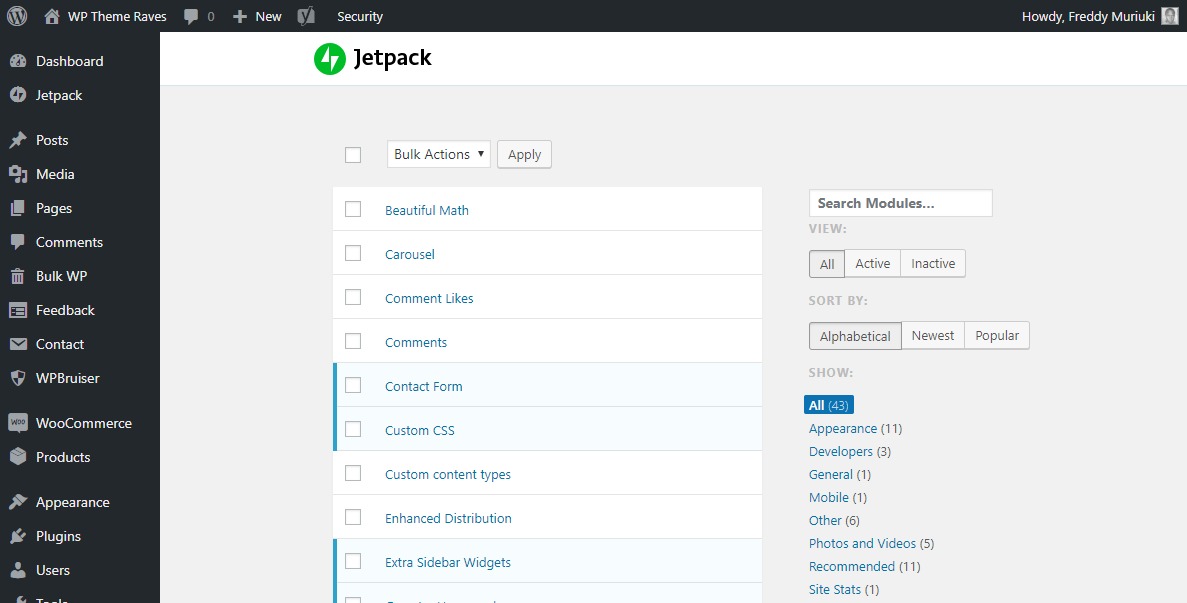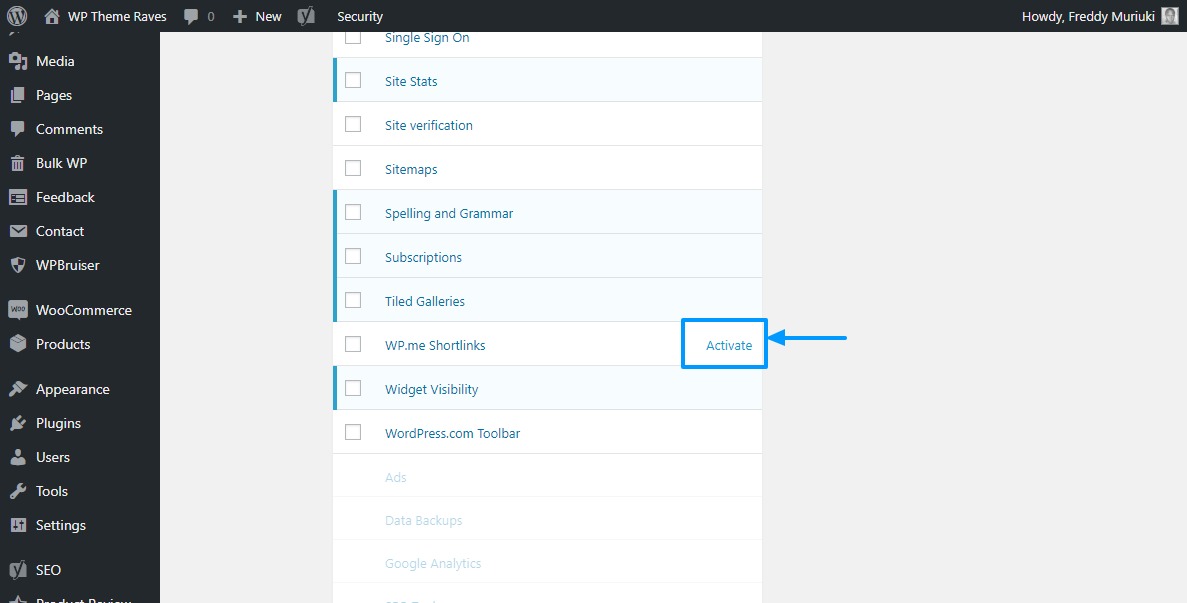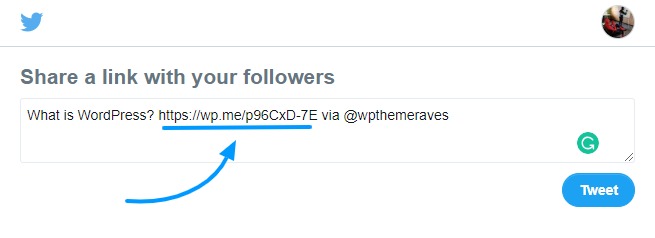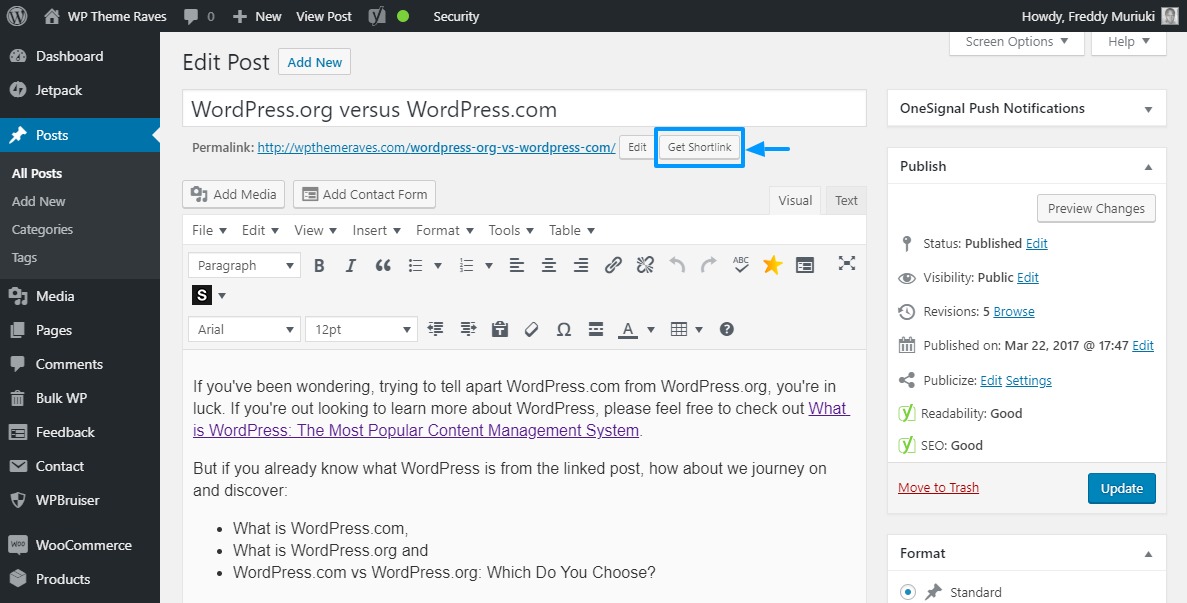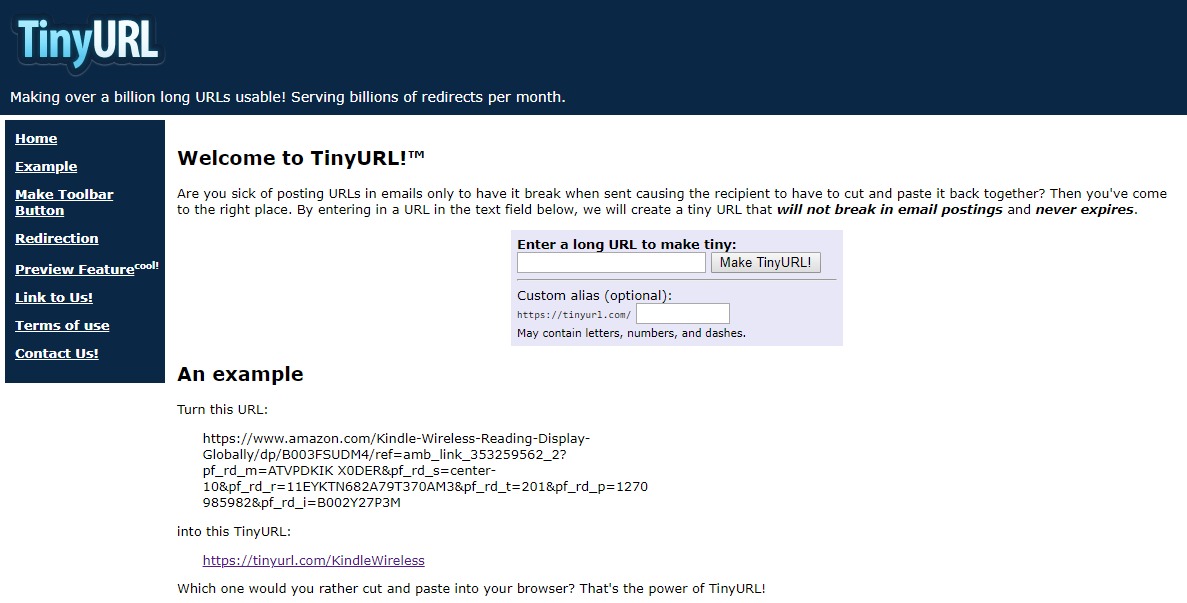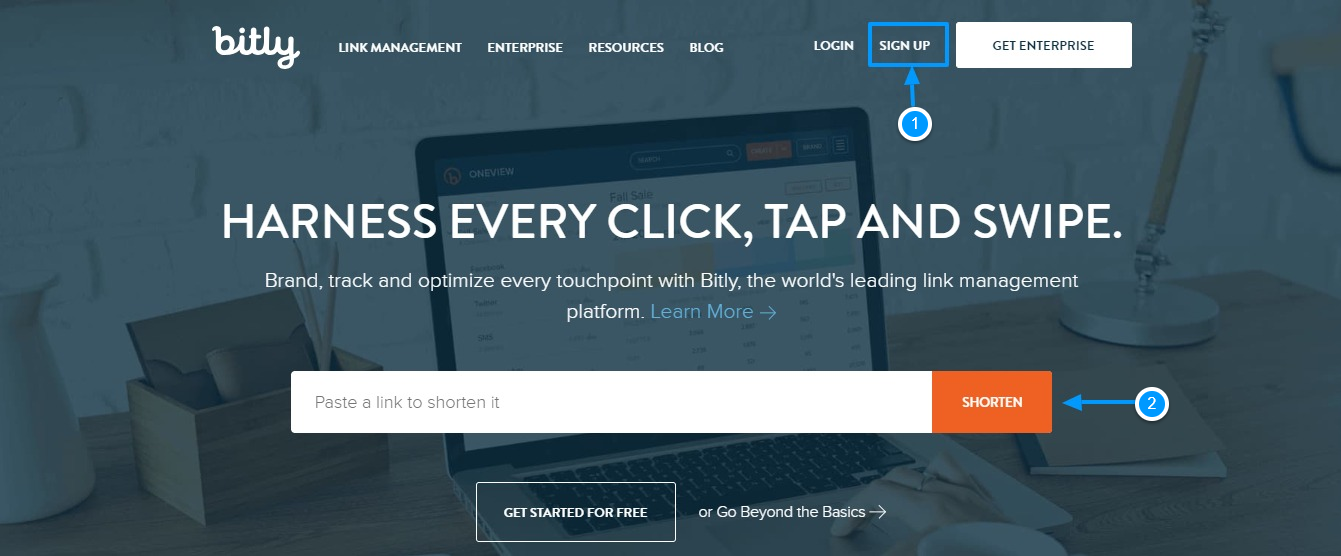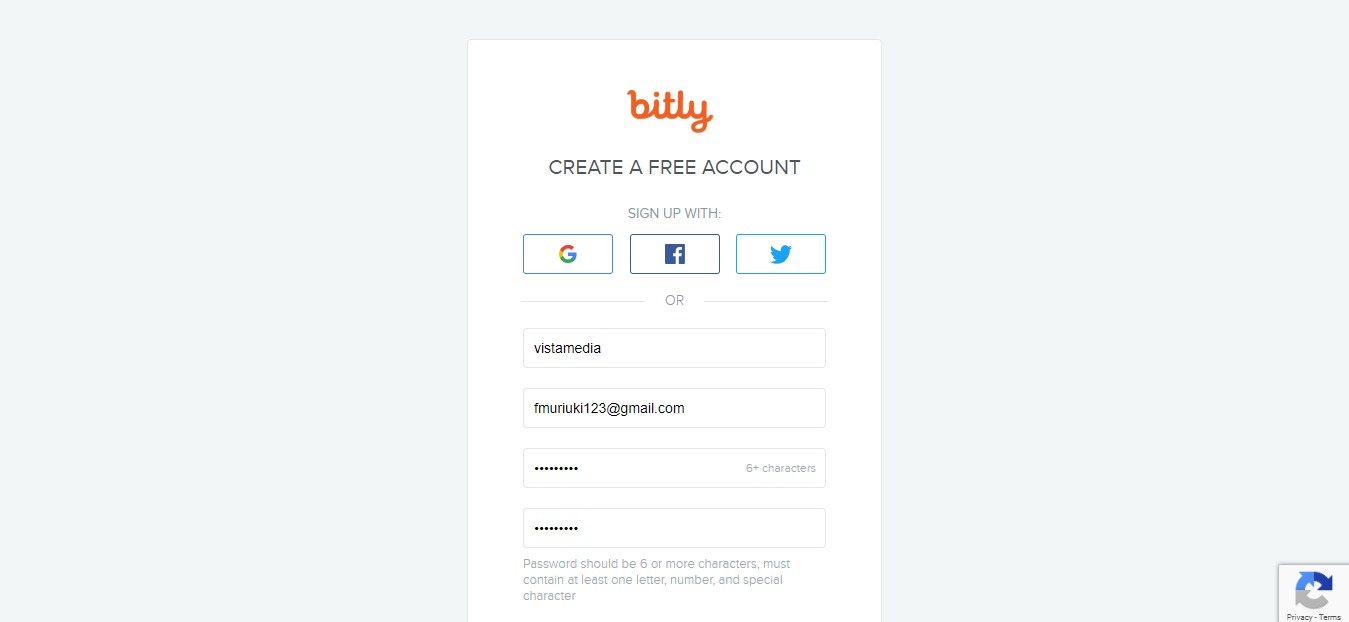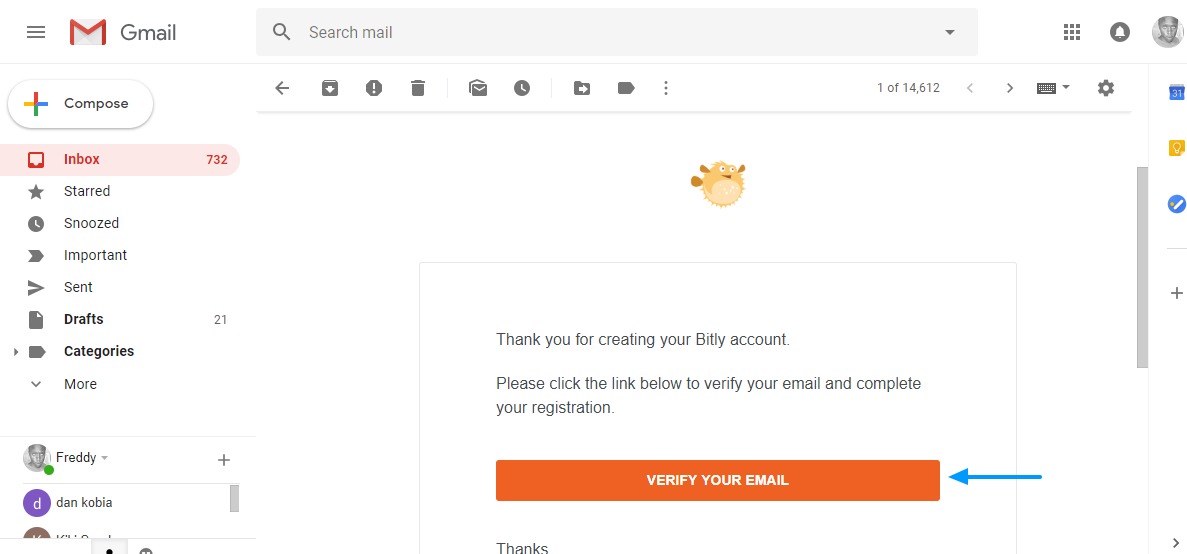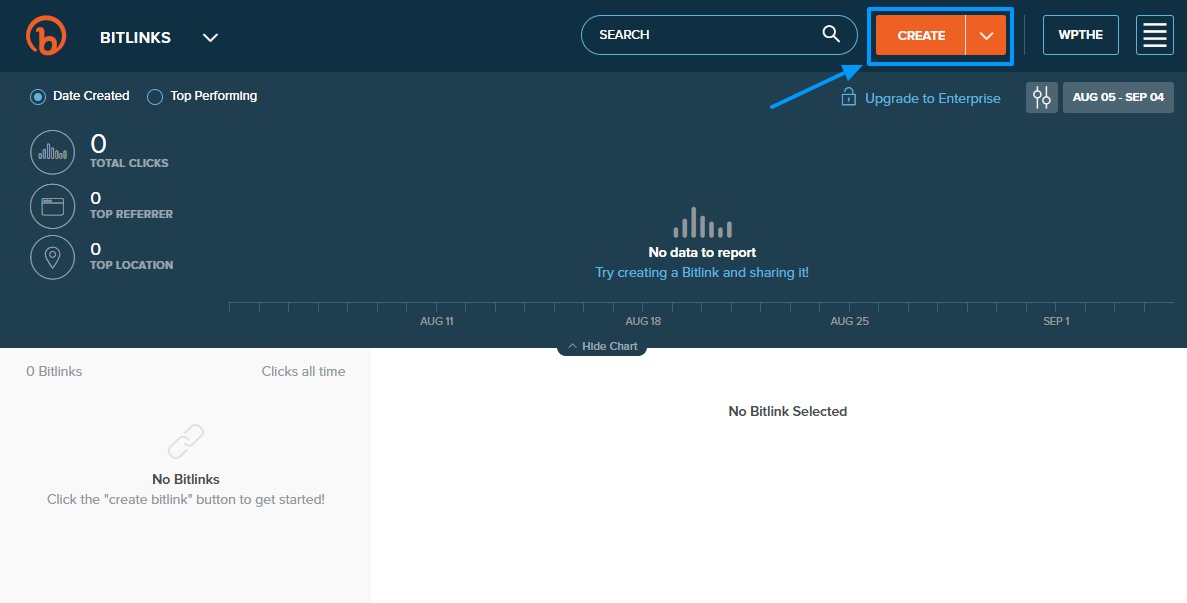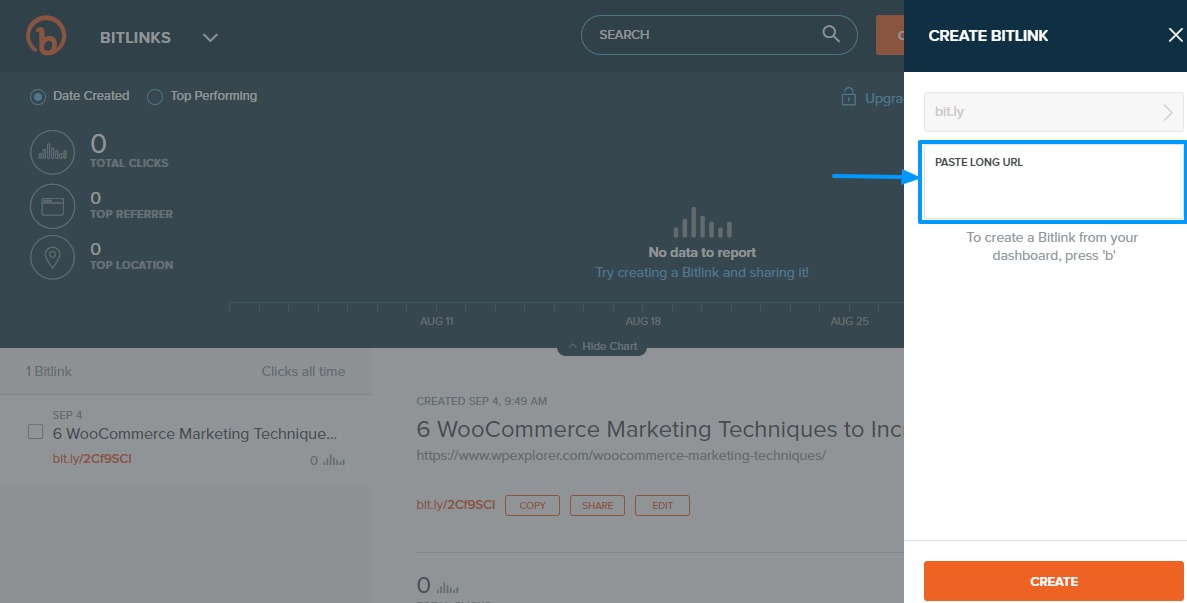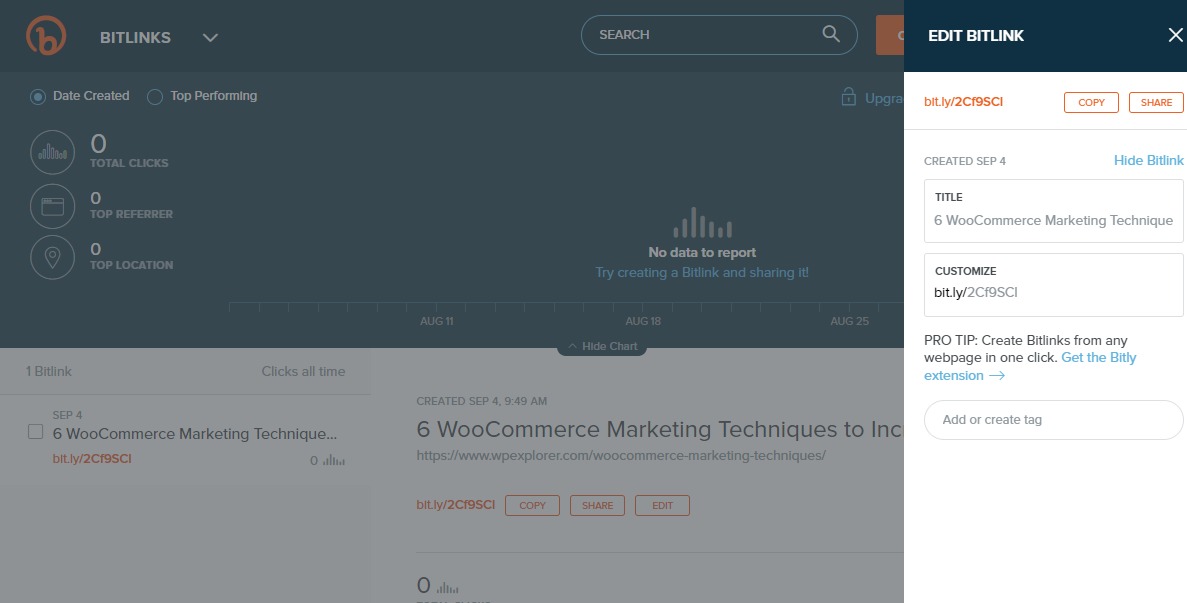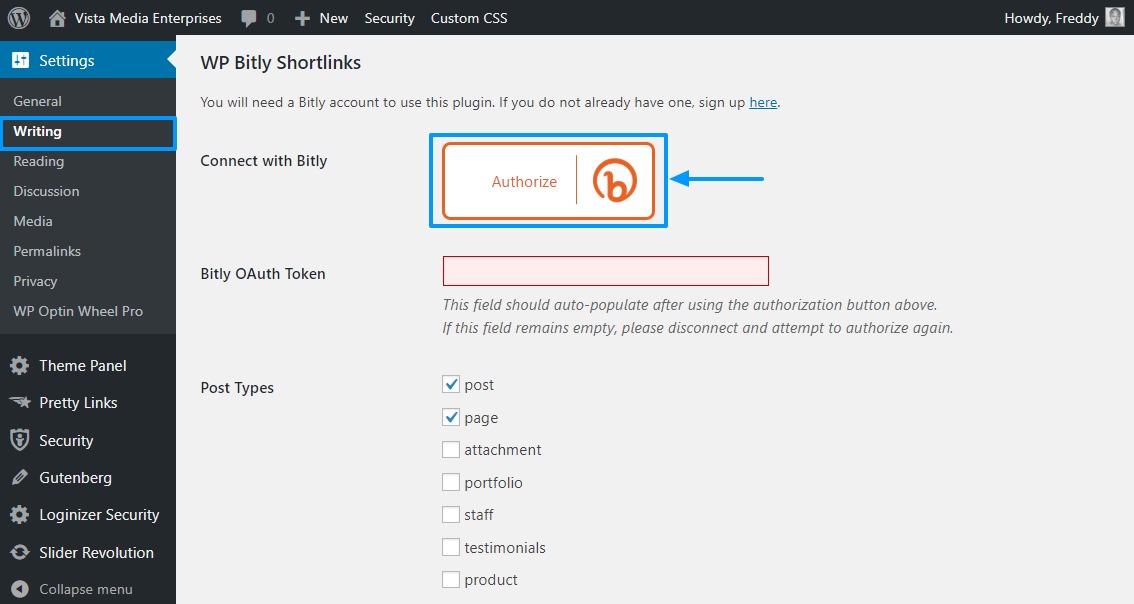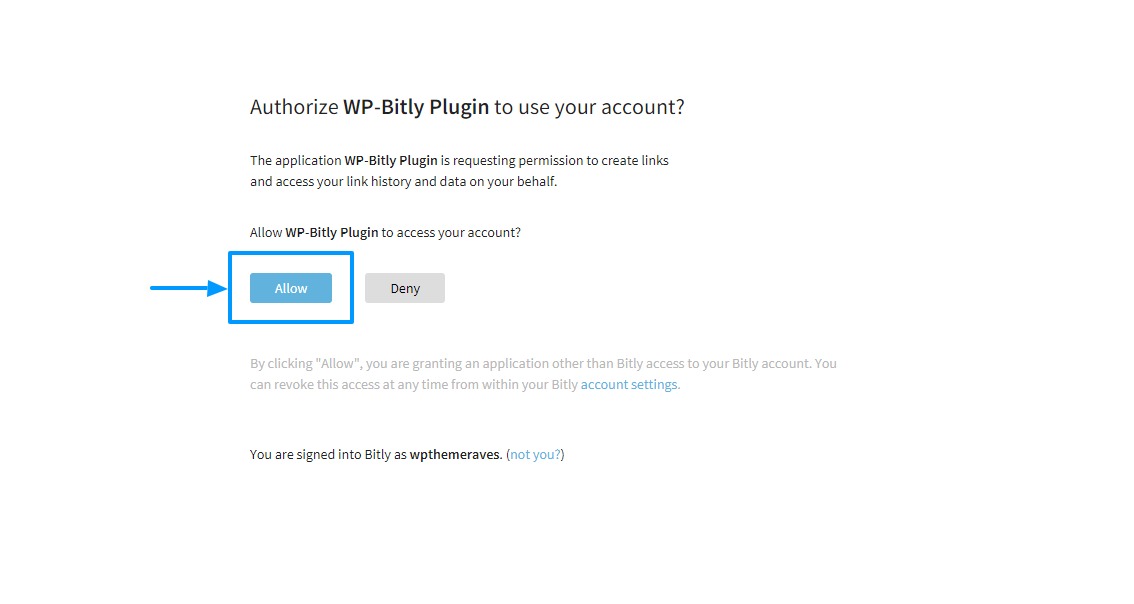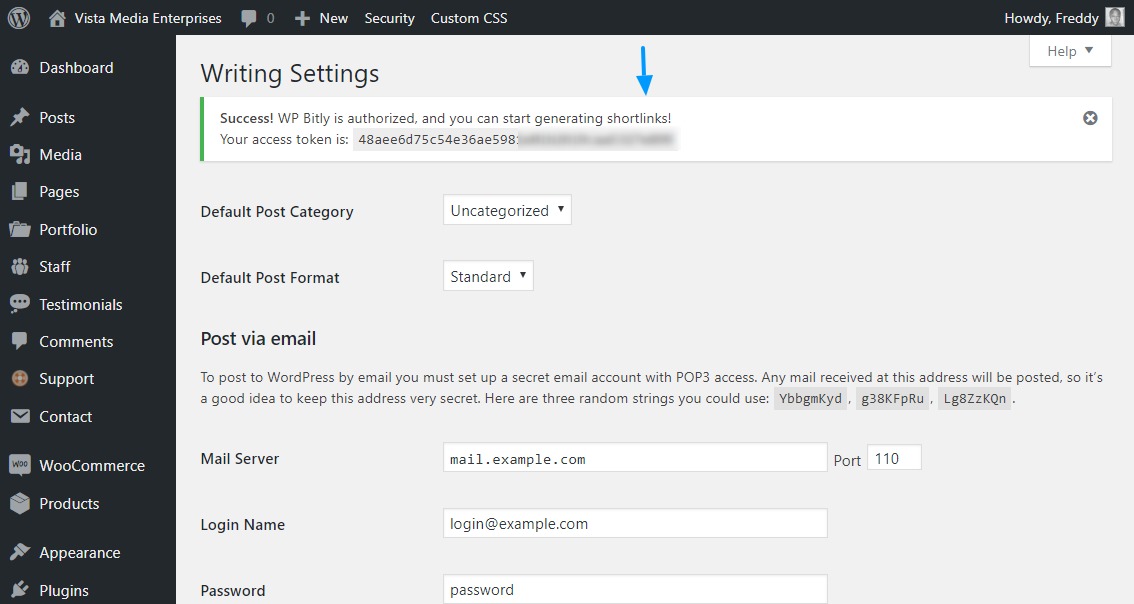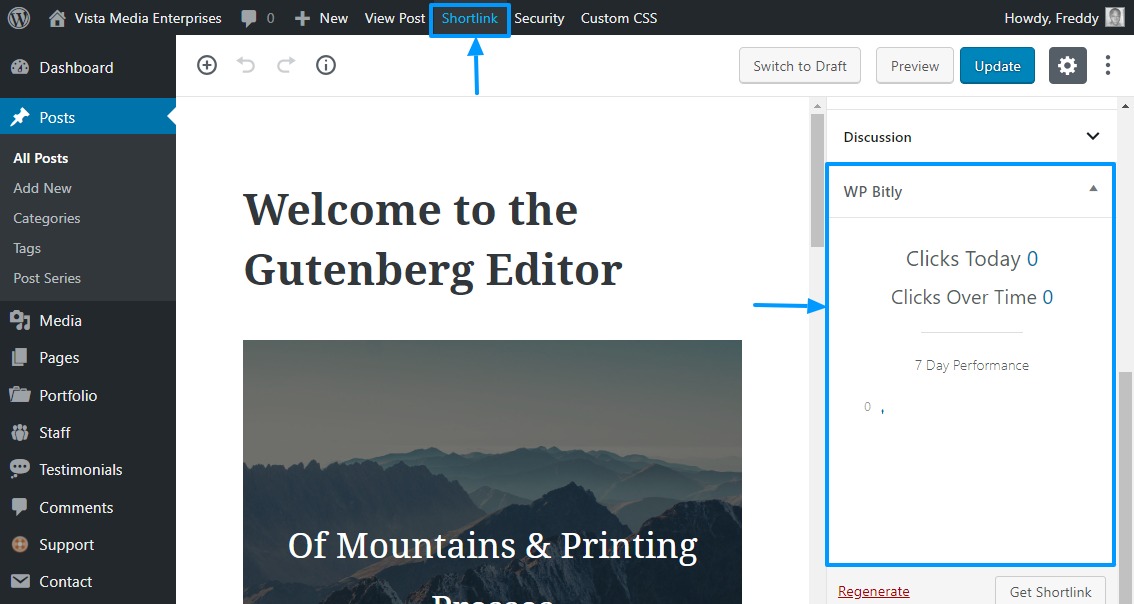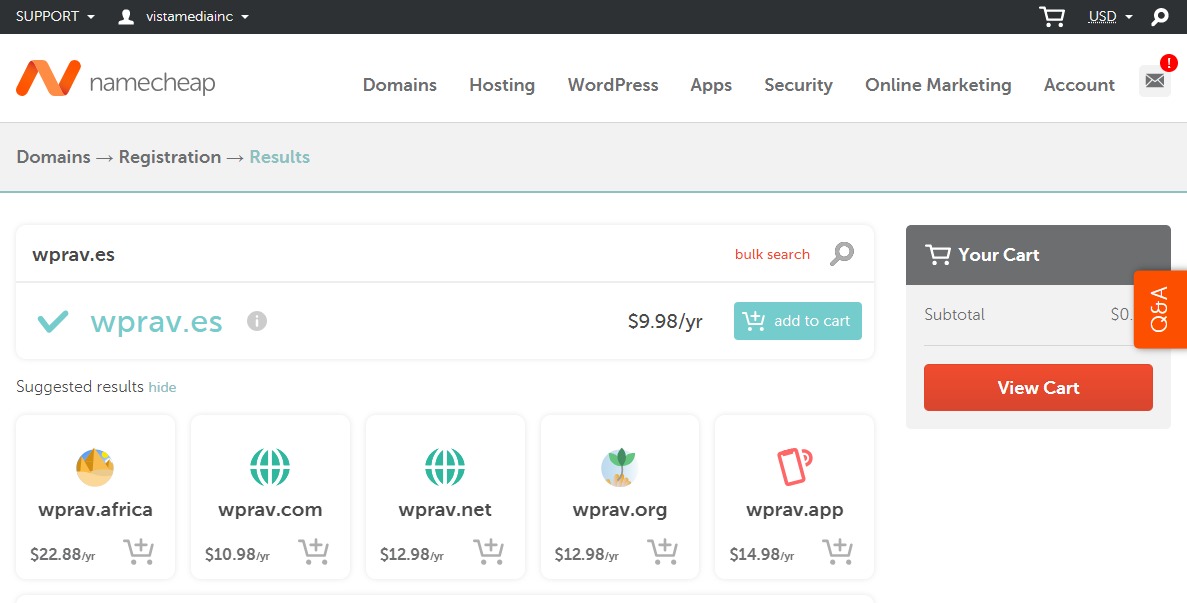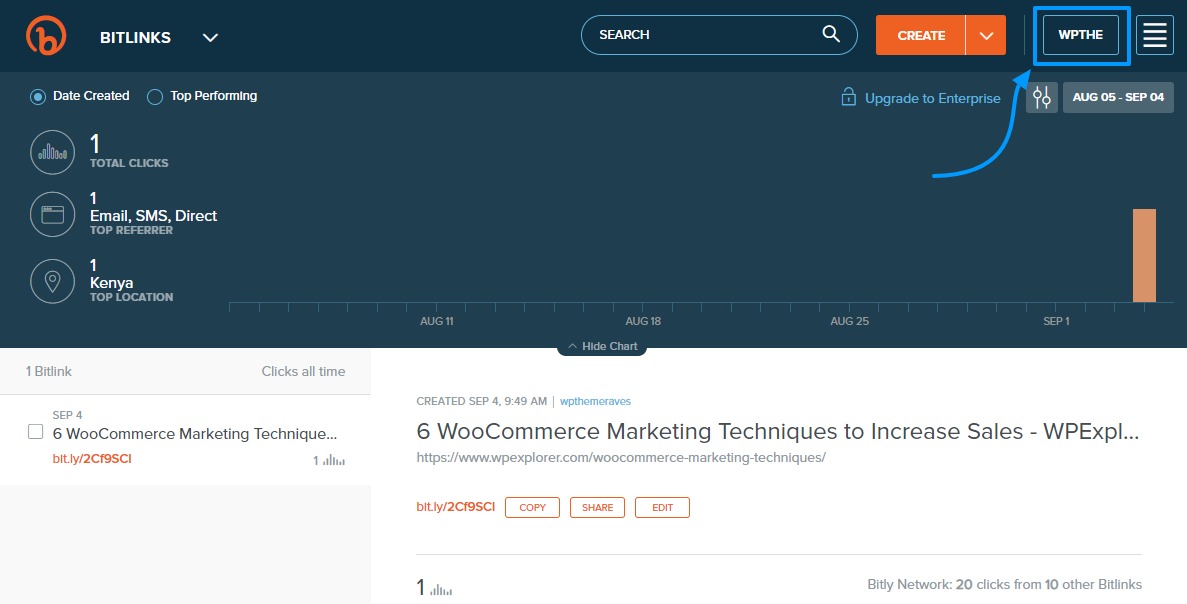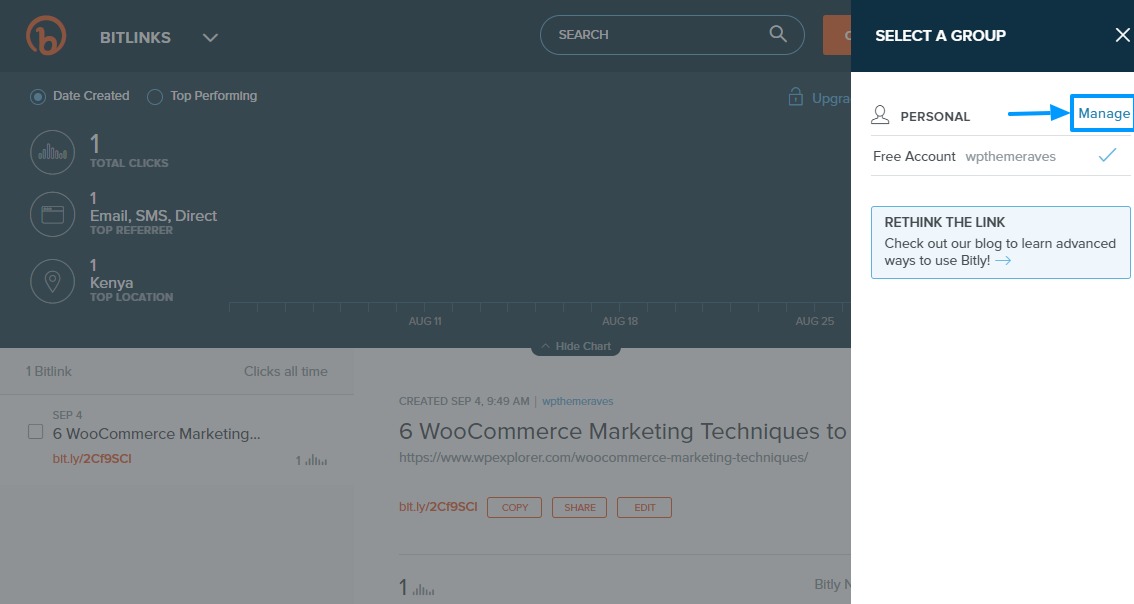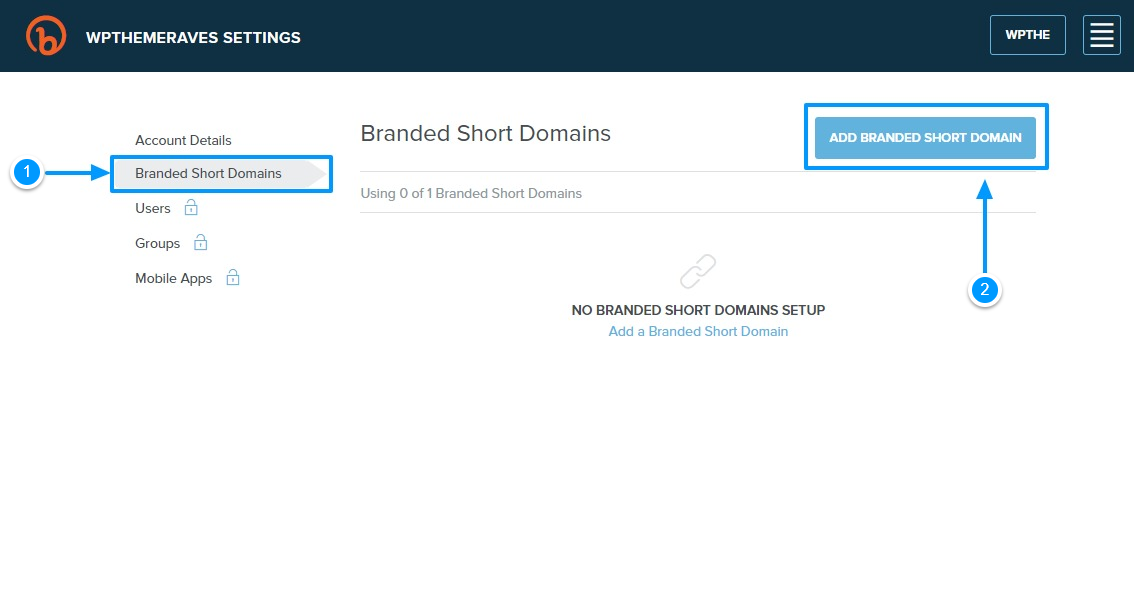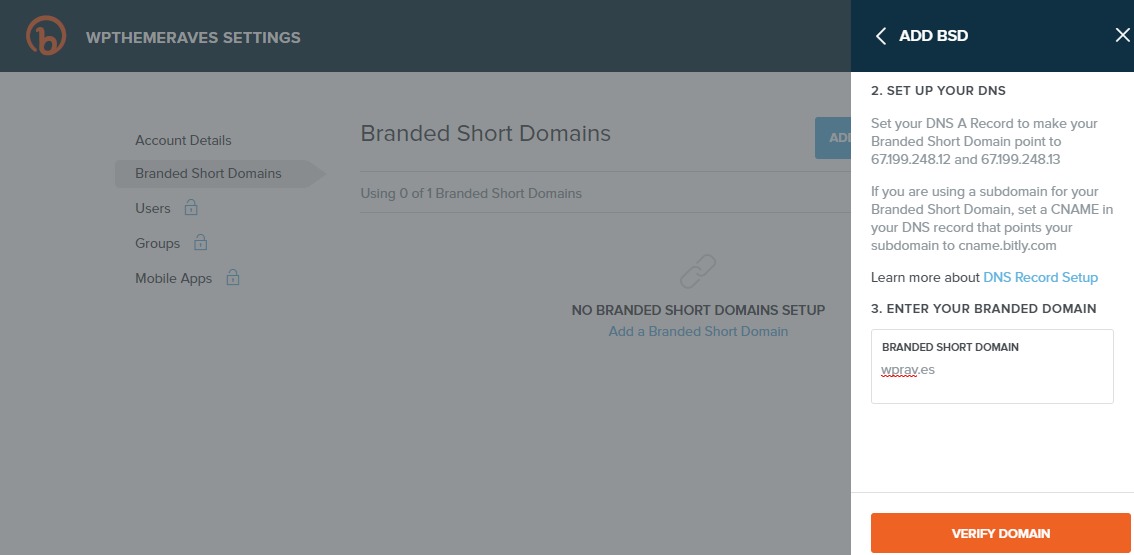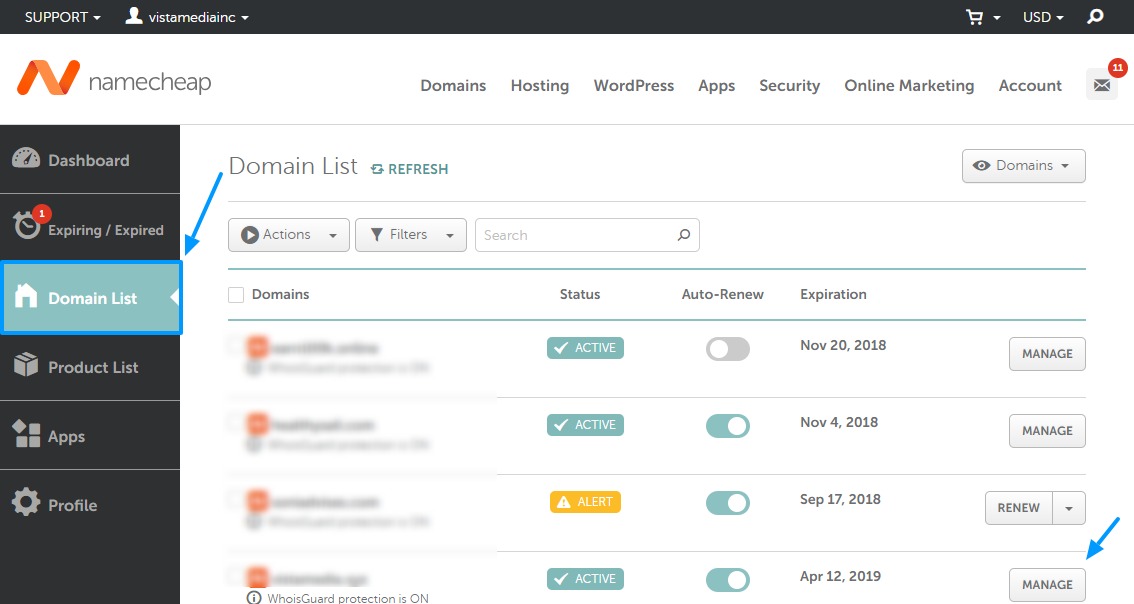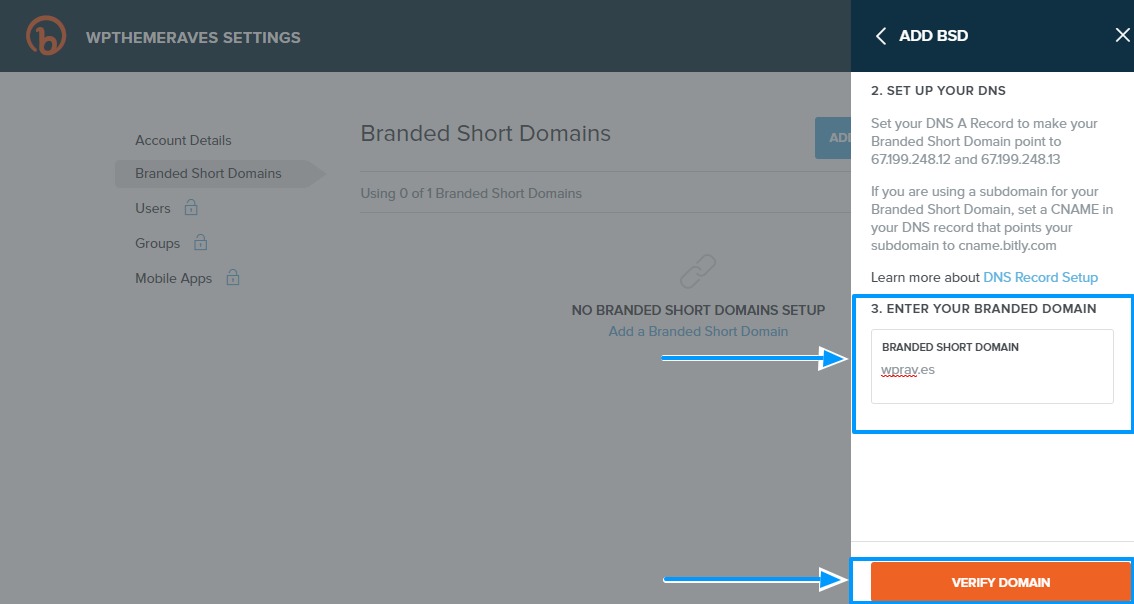چگونه URL های کوتاه سفارشی برای وبلاگ وردپرس خود ایجاد کنیم
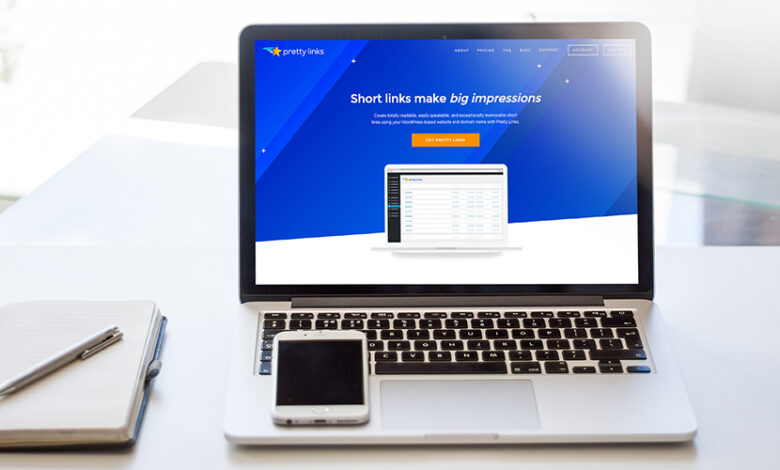
چگونه URL های کوتاه سفارشی برای وبلاگ وردپرس خود ایجاد کنیم
شما هیجان زده هستید که در رسانه های اجتماعی در میان جاهای دیگر به خوانندگان بیشتری دسترسی پیدا کنید. اما URL های طولانی کار را برای شما سخت می کنند زیرا کاربر پسند یا حتی زیبا نیستند. از طرف دیگر، URL های کوتاه سفارشی به راحتی در رسانه های اجتماعی و سایر نمایشگرها مانند تبلیغات چاپی یا کارت ویزیت به اشتراک گذاشته می شوند.
به عنوان مثال به پیوندهای وابسته آمازون فکر کنید
https://www.amazon.com/Kindle-Wireless-Reading-Display-Globally/dp/B003FSUDM4/ref=amb_link_353259562_2?pf_rd_m=ATVPDKIK X0DER&pf_rd_s=center-10300000F _rd_t=201&pf_rd_p=1270985982&pf_rd_i=B002Y27P3M
چگونه چنین پیوندی برای اشتراک گذاری مناسب است؟ شما به URL های کوتاه تری نیاز دارید که قابل اشتراک گذاری، به یاد ماندنی و – در صورت نیاز – در پوشاندن پیوندهای وابسته شما عالی باشند. نشانیهای اینترنتی پست وبلاگ شما نیز میتواند از کمی تکثیر استفاده کند. اگر بتوانید یک URL کوتاه مارک دار دریافت کنید، شما طلایی هستید.
برای یادگیری نحوه ایجاد URL های کوتاه سفارشی برای وبلاگ وردپرس خود بدون اینکه عرق کنید، ادامه دهید.
چرا URL ها را کوتاه کنیم؟
اول از همه، مزایای کوتاه کردن پیوندهای شما چیست؟
- افزایش قابلیت اشتراکگذاری – ناگفته نماند که اشتراکگذاری https://wpexplorer.com/short-url آسانتر از https://wpexplorer است. .com/how-to-create-custom-short-urls-for-your-wordpress-blog. فقط تایپ URL طولانی تر خسته کننده می شود. علاوه بر این، قرار دادن URL های کوتاه روی کارت ویزیت، خودکار، تی شرت و غیره آسان تر است.
- توسعه دسترسی به برند – باز هم، نشانی اینترنتی کوتاهتر بدون توجه به جایی که مشتری آن را دیده است آسانتر به خاطر میآورد. با توجه به اینکه می توانید یک URL مارک دار بخرید، می توانید از پتانسیل اشتراک گذاری URL های کوتاه سفارشی استفاده کنید تا نام برند خود را در مقابل چشم های بیشتری قرار دهید. مشتریان بالقوه می توانند برای مثال از طریق m.me/wpexplorerthemes در مسنجر با شما تماس بگیرند.
- پیوندهای پنهان – پوشاندن برخی از پیوندهای شما مفید است، بیشتر اگر طولانی و پر از پارامترهای ردیابی باشند. خوانندگان شما احتمالاً روی https://yoursite.com/amazon-book کلیک میکنند تا کتاب شما را در آمازون بخرند، برخلاف پیوند اصلی آمازون. پیوندهای وابسته نیز می توانند خوانندگان را بترسانند، بنابراین آنها را کمی جذاب کنید.
- Analytics – کوتاهکنندههای URL اطلاعات زیادی در رابطه با پیوندهای شما به شما ارائه میدهند. داده هایی که می توانید برای بهبود استراتژی بازاریابی کلی خود استفاده کنید. به هر حال، شما میخواهید که مردم روی دکمههای خرید شما کلیک کنند، بنابراین فقط کسبوکار میدانید که چه مشتریانی روی سایت شما کلیک میکنند.
- سرویس رایگان – اگر تصمیم به خرید یک URL کوتاه سفارشی مارک دار دارید، کوتاه کردن پیوندها برای سایت وردپرس شما رایگان یا نسبتاً ارزان است.
- بهبود CTR – Bit.ly (URL کوتاه btw)، یکی از محبوبترین کوتاهکنندههای لینک در وب، مطالعهای منتشر کرد که نشان میدهد نشانیهای اینترنتی کوتاه برند افزایش نرخ کلیک (CTR) تا 34 درصد .
نمونههای عالی از نشانیهای اینترنتی کوتاه سفارشی با نامهای تجاری محبوب شامل youtu.be، wp.me، nyti.ms، es.pn و fb.me از جمله موارد دیگر است. همه اینها نمونه های خوبی از URL های کوتاه مارک دار هستند. شرط می بندم که به خاطر آوردن این URL ها یا گفتن اینکه کدام مارک ها را نمایندگی می کنند، مشکلی نخواهید داشت.
در غیر این صورت، اجازه دهید URL های کوتاه سفارشی برای سایت شما ایجاد کنیم که با ساده ترین روش شروع می شود. در این بخش، نحوه ایجاد URL های کوتاه را به چهار روش یاد خواهید گرفت:
- استفاده از افزونه کوتاهکننده پیوند وردپرس
- فعال کردن پیوندهای کوتاه WP.me در Jetpack
- از سرویس کوتاه کردن پیوند شخص ثالث استفاده کنید
- نام دامنه کوتاه تری بخرید و URL های کوتاه مارک دار را پیکربندی کنید
1. با افزونه وردپرس Pretty Links
URL های کوتاه ایجاد کنید
می توانید همین لحظه با استفاده از یک افزونه وردپرس مانند Pretty Links پیوندهای خود را کوتاه و پنهان کنید. با استفاده از افزونه، میتوانم یک پیوند وابسته مانند https://themeforest.net/item/total-responsive-multipurpose-wordpress-theme/6339019/?ref=wpthemeraves را به https کوتاه کنم ://wpthemeraves.com/total/.
در حالی که نام دامنه من هنوز طولانی است، نشانی اینترنتی دوم بسیار کوتاهتر است و به خاطر سپردن/اشتراکگذاری آسانتر از اولی است. این، به علاوه نشانی اینترنتی دوم به هیچ وجه شبیه یک پیوند وابسته به نظر نمی رسد. خوب، تقریبا.
علاوه بر آن، من به راحتی می توانم تعداد افرادی را که از طریق داشبورد مدیریت Pretty Links روی پیوند کلیک می کنند، ببینم. و سپس مقداری.
نصب و راهاندازی Pretty Links یک فرآیند بسیار ساده است، من انتظار ندارم که شما با مشکل مواجه شوید. اما اگر به ما نیاز دارید که دست شما را بگیریم، در اینجا چگونه است.
نصب پیوندهای زیبا
همانطور که در تصویر زیر به شما نشان میدهیم،
به افزونهها > افزودن جدید در منوی مدیریت وردپرس خود بروید.
با کلیک بر روی مورد افزودن جدید به صفحه اصلی افزودن افزونههای وردپرس هدایت میشوید. در اینجا، میتوانید افزونه Pretty Links Pro را از خود آپلود کنید. کامپیوتر یا نسخه رایگان را از مخزن رسمی افزونه وردپرس نصب کنید. از آنجایی که ما به دنبال رایگان هستیم، گزینه دوم را دنبال می کنیم.
در صفحه افزودن افزونهها، «پیوندهای زیبا» را در کادر جستجوی افزونههای جستجو (1) وارد کنید. منتظر عملکرد جستجوی Ajax باشید تا افزونه را برای شما بیاورد. سپس دکمه Install Now (2) و در نهایت، دکمه فعال کردن را که پس از نصب می آید، بزنید.
بعد، همانطور که در زیر نشان میدهیم، مورد پیوندهای زیبا را در منوی مدیریت وردپرس خود ضربه بزنید.
به پنل مدیریت Pretty Links خود خوش آمدید، اما از آنجایی که هیچ پیوندی ندارید، خالی است. آیا از ایجاد اولین URL کوتاه خود در دامنه خود هیجان زده نیستید؟ دنبال کنید.
ایجاد پیوندهای زیبا URLهای کوتاه
در پانل مدیریت Pretty Links، روی دکمه افزودن پیوند زیبا همانطور که در تصویر زیر برجسته میکنیم، کلیک کنید.
در صفحه بعدی، نشانی اینترنتی هدف، پیوند زیبا، عنوان و یادداشتهای خود را اضافه کنید. اگر من جای شما بودم، منوی کشویی Redirection را به حال خود رها می کردم مگر اینکه بدانم دارم چه کار می کنم.
پیوند گزینههای پیشرفته را در تصویر بالا میبینید؟ خوب، روی آن کلیک کنید تا چند گزینه عالی مانند گروهبندی پیوند، افزودن برچسب بدون دنبال کردن، ارسال پارامتر و ردیابی پیوند باز شود.
بعد از اینکه تنظیمات خود را انتخاب کردید، دکمه ایجاد را همانطور که در تصویر بالا نشان میدهیم فشار دهید. بیایید ببینیم چه چیزی در اینجا داریم.
اکنون پیوند طولانی وابسته من (https://themeforest.net/item/total-responsive-multipurpose-wordpress-theme/6339019/?ref=wpthemeraves) https:/ /design.vistamedia.xyz/total. به طور قابل توجهی کوتاهتر از پیوند اصلی است، حتی اگر در این مثال دوم از یک زیر دامنه استفاده کنم 🙂
در نتیجه، میتوانم پیوند کوتاهتر خود را در هر جایی که دوست دارم به اشتراک بگذارم یا آن را به راحتی در هر ویژگی وب اضافه کنم. وقتی افراد پیوند را می زنند، Pretty Links همه چیز را در یک گزارش ردیابی ثبت می کند که چیزی شبیه به این است:
در صورت نیاز، میتوانید با رفتن به پیوندهای زیبا > کلیکها در منوی مدیریت وردپرس، آمار پیوند خود را مشاهده کنید. بهترین بخش این است که می توانید گزارش ها را سفارشی کرده و دانلود کنید. علاوه بر این، اگر کمکی کرد، میتوانید آدرس IP بازدیدکننده را ببینید.
Pretty Links Pro با ویژگیهای بیشتری از جمله توانایی تغییر مسیر پیوندها بر اساس موقعیت مکانی کاربر، کوتاه کردن تمام پیوندهای موجود در سایت شما به صورت خودکار، آزمایش A/B و انواع تغییر مسیر بیشتر از جمله موارد دیگر ارائه میشود.
2. پیوندهای کوتاه WP.me را در Jetpack
فعال کنید
قبل از اینکه کار با افزونه ها تمام شود، آیا می دانستید که می توانید با استفاده از Jetpack پیوندهای کوتاه WP.me ایجاد کنید؟ تنها سقوط؟ پیوندهای کوتاه WP.me داده های ردیابی را به شما ارائه نمی دهند.
اگر قبلاً افزونه را ندارید ابتدا Jetpack را نصب و فعال کنید. سپس مرورگر خود را به example.com/wp-admin/admin.php?page=jetpack_modules ببرید و نام دامنه واقعی خود را جایگزین example.com کنید. اگر مشکل دارید، میتوانید درباره دسترسی به همه ماژول های Jetpack در یک صفحه.
به غیر از این، اگر صفحه زیر را مشاهده کردید، در جای درستی هستید.
به پایین پیمایش کنید و ماژول WP.me Shortlinks را همانطور که در تصویر زیر می بینید فعال کنید.
حالا چی؟ هرگاه خوانندهای از دکمههای اشتراکگذاری Jetpack استفاده کند، سایت شما بهطور خودکار URLهای کوتاه WP.me مانند نشانداده شده در زیر ایجاد میکند.
علاوه بر این، فعال کردن پیوندهای کوتاه WP.me، دکمه دریافت Shortlink را در ویرایشگر کلاسیک همانطور که در زیر مشاهده می کنید اضافه می کند.
به هر طریقی، با خیال راحت پیوندهای کوتاه WP.me خود را کپی کنید و آنها را در هر کجا که می خواهید به اشتراک بگذارید. فقط ناراحت کننده است که نمی توانید این پیوندها را ردیابی کنید، یا می توانید؟ در بخش نظرات به ما اطلاع دهید.
اگر نمیخواهید مسیر افزونه را انتخاب کنید، همیشه میتوانید از خدمات کوتاهکننده پیوند شخص ثالث مانند Bitly یا TinyURL استفاده کنید. معمولاً استفاده از این خدمات آسان است و در بیشتر مواقع حتی نیازی به ثبت نام برای حساب کاربری ندارید.
3. برای ایجاد URL های کوتاه
از TinyURL دیدن کنید
TinyURL اولین رقیب بدون پلاگین ما امروز است و دلیل خوبی دارد. کوتاه کننده URL بیش از یک میلیارد تغییر مسیر در ماه ارائه می دهد، به این معنی که شما در شرکت خوبی هستید. و درست مانند Bitly، می توانید URL های کوتاه را به صورت ناشناس و بدون ایجاد حساب ایجاد کنید.
تنها تفاوت؟ شما نمی توانید یک حساب کاربری در TinyURL ایجاد کنید. بنابراین، چگونه پیوندهای خود را پیگیری می کنید؟ خوب، شما نمی توانید، که ما را با Bitly باقی می گذارد. اما به عنوان یک سرویس کوتاه کردن لینک، TinyURL وزن خود را تحمل می کند. پس از همه، شما فقط باید URL طولانی خود را بچسبانید و یک دکمه را فشار دهید.
در همین حال، میتوانید اسلاگی را که بعد از TinyURL.com میآید سفارشی کنید. برای مثال، بهجای داشتن https://tinyurl.com/yby5eax2، میتوانید اسلاگ را طوری سفارشی کنید که شبیه https://tinyurl.com/< قوی>بازاریابی وووبه شرط در دسترس بودن اسلگ.
ایجاد پیوندهای کوتاه TinyURL
بزرگترین نقطه ضعف استفاده از کوتاه کننده های URL شخص ثالث این است که در نهایت برند خود را قربانی می کنید. به جای اینکه نام دامنه شما در پیوندهای کوتاه شما نشان داده شود، پیوند دارای یک دامنه شخص ثالث است، به عنوان مثال، TinyURL.com/short-url، Tiny.cc/short-url و bit.ly/short-url.
نگران نباشید، ما می توانیم با استفاده از آخرین روش خود بر این چالش غلبه کنیم. خرید یک URL کوتاه مارک دار و پیکربندی آن برای سایت وردپرس خود.
4. از Bitly برای URL های کوتاه سفارشی
استفاده کنید
Bitly یکی از محبوبترین و قدیمیترین کوتاهکنندههای URL در اینترنت است. این سرویس به شما امکان می دهد URL های کوتاه را به صورت ناشناس ایجاد کنید. به سادگی پیوند طولانی خود را در فیلدی که با شماره مورد علامت گذاری کرده ایم قرار دهید. 2 در تصویر بالا.
با این وجود، ما باید یک حساب ایجاد کنیم، بنابراین همانطور که در بالا نشان داده شده است، پیوند ثبت نام را در منو کلیک کنید. سپس فرم ثبت نام را پر کنید یا همانطور که در تصویر زیر برجسته میکنیم، با Google، Facebook یا Twitter ثبتنام کنید.
دکمه ایجاد حساب را در پایین فشار دهید و نحوه استفاده از Bitly را در صفحه بعدی انتخاب کنید، همانطور که در زیر نشان داده شده است.
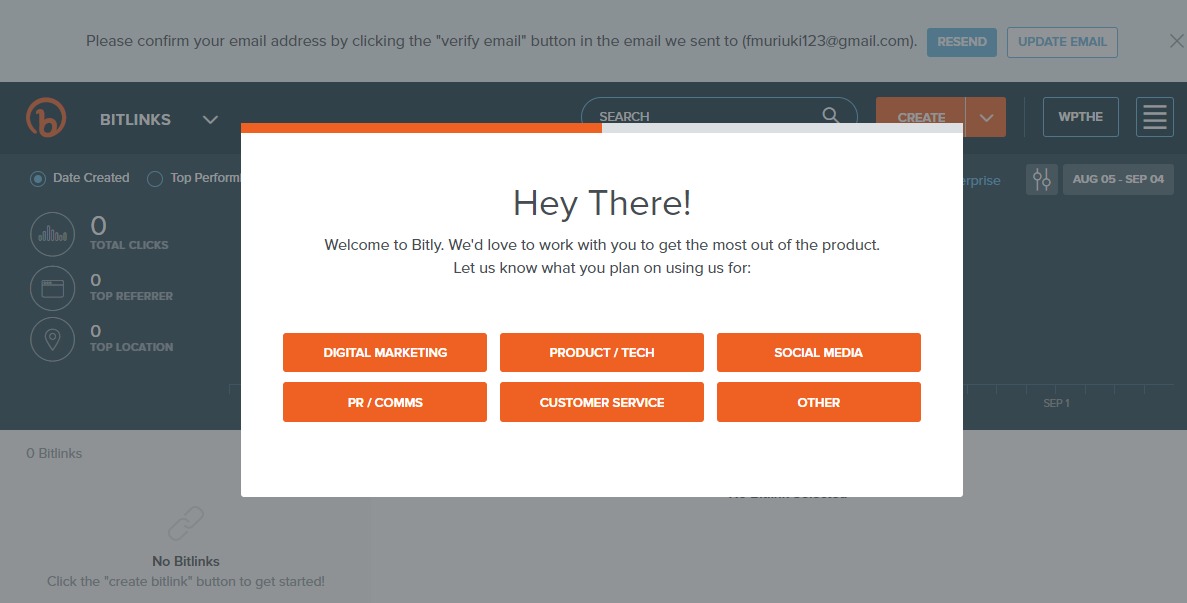
این قسمت اختیاری است، برای بستن آن از پنجره بازشو دور کلیک کنید 🙂
قبل از انجام هر کار دیگری، وارد حساب ایمیل خود شوید و آدرس ایمیل خود را تأیید کنید.
اکنون حساب Bitly شما آماده است.
خیلی تمیز، درسته؟ ایجاد URL های کوتاه از این نقطه یک نکته و کلیک است. برای ایجاد یک URL کوتاه جدید در داشبورد Bitly، کافی است دکمه ایجاد را در بالا فشار دهید (تصویر بالا را ببینید).
بعد، نشانی اینترنتی طولانی خود را همانطور که در تصویر زیر توضیح دادهایم، در بخش اسلاید در جایگذاری کنید.
پس از آن، پیوند خود را همانطور که در بخش بعدی مناسب میدانید، مطابق شکل زیر سفارشی کنید.
علاوه بر این، میتوانید حسابهای توییتر و فیسبوک خود را به هم متصل کنید تا اشتراکگذاری آسانتر پیوندهای کوتاه را تسهیل کنید. علاوه بر این، میتوانید افزونه مرورگر Bitly را نصب کنید تا بتوانید بلافاصله URLهای کوتاهی از هر صفحه وب ایجاد کنید.
بهعلاوه، Bitly با یک نمودار ردیابی بصری ارسال میشود که تعداد کل کلیکها، ارجاعدهنده برتر (ایمیل، پیام کوتاه یا مستقیم)، و مکان برتر را در میان موارد دیگر به شما نشان میدهد. در صورت نیاز، می توانید برای ویژگی های بیشتر به بسته Enterprise ارتقا دهید.
ایجاد URL های Bitly Short
نصب و پیکربندی افزونه WP Bitly
می خواهید از Bitly از داشبورد وردپرس خود استفاده کنید؟ تو می توانی! درست مانند مراحل پلاگین Pretty Links WP Bitly را نصب و فعال کنید. در بالا. سپس، در منوی مدیریت وردپرس خود به تنظیمات > نوشتن بروید. سپس به پایین پیمایش کنید تا WP Bitly Shortlinks همانطور که در زیر برجسته میکنیم، ببینید.
بعد، باید همانطور که در تصویر بالا نشان داده شده است، روی دکمه Authorize کلیک کنید. در صفحه بعد، روی دکمه اجازه مانند شکل زیر کلیک کنید (شما باید وارد Bitly شده باشید).
اگر همه چیز خوب پیش رفت، باید صفحه زیر را ببینید.
در این مرحله، شما آماده شروع ایجاد URL های کوتاه مارک دار برای وبلاگ وردپرس خود هستید. کافی است مقاله را در ویرایشگر پست باز کنید و روی دکمه Shortlink در بالای منوی مدیریت WordPress کلیک کنید، همانطور که در زیر نشان داده شده است.
علاوه بر این، همانطور که در تصویر بالا نشان داده شده است، می توانید نحوه عملکرد پیوندهای خود را مستقیماً از داخل ویرایشگر پست مشاهده کنید.
5. خرید و پیکربندی نشانی اینترنتی کوتاه مارک دار
روشهای دیگر در این پست به شما کمک میکنند تا URLهای کوتاهی را در یک لحظه و بدون صرف یک سکه ایجاد کنید. اما، استفاده از این روش ها دارای معایبی است که می توانیم در این بخش بر آنها غلبه کنیم.
به عنوان مثال، افزونه Pretty Links کاری برای کوتاه کردن نام دامنه شما انجام نمی دهد، و متأسفانه، بسیاری از ما نام دامنه طولانی داریم. پیوندی مانند wpthemeraves.com/total/ همچنان نام برند را حفظ میکند، اما ما میتوانیم با جستجوی یک URL کوتاه مارک، آن را کوتاهتر کنیم.
و قبلاً اشاره کردهایم که استفاده از WP.me و کوتاهکنندههای URL شخص ثالث، نام تجاری شما را قربانی میکند.
بنابراین، بهجای wpthemeraves.com/total/، میتوانیم برای مثال به wprav.es/total/ برویم. یک URL با مارک کوتاه، نام تجاری شما را حمل می کند و قابلیت اشتراک گذاری را در مقایسه با انواع دیگر URL های کوتاه ده برابر بهبود می بخشد.
برای شروع، دامنه URL کوتاه ترجیحی خود را در نظر بگیرید یا از یک تولید کننده نام دامنه برای پیدا کردن یک URL کوتاه مارک تجاری مناسب استفاده کنید. خلاق باشید و راه های مختلف کوتاه کردن دامنه برند خود را کشف کنید.
خرید یک نشانی اینترنتی کوتاه مارک دار
می توانید یک URL کوتاه مارک دار از ثبت کننده دامنه خود خریداری کنید، به همان روشی که دامنه موجود خود را خریداری کردید. به همین دلیل، ما وارد جزئیات نمی شویم. با این حال، اگر به دنبال یک ثبت کننده دامنه عالی هستید، من همه نام های دامنه خود را در Namecheap.
با در دست داشتن یک URL کوتاه مارک دار، وقت آن است که چند مورد را پیکربندی کنید تا دامنه کوتاه جدید شما بتواند پیوندهای کوتاهی را برای وب سایت شما ارائه دهد.
پیکربندی نشانیهای اینترنتی کوتاه سفارشی مارکدار
در این بخش، یاد می گیرید که چگونه URL کوتاه مارک خود را با Bitly پیوند دهید، به شما این امکان را می دهد که از Bitly برای ایجاد URL های کوتاه در URL مارک خود استفاده کنید. بنابراین، به جای استفاده از bit.ly/short-url، پیوندهای کوتاه شما شبیه wprav.es/short-url خواهند بود. ، به عنوان مثال.
به حساب Bitly خود وارد شوید و روی نام کاربری خود همانطور که در تصویر زیر نشان داده شده است کلیک کنید.
در صفحه بعدی، روی پیوند مدیریت ضربه بزنید:
بعد، روی دامنههای کوتاه مارک دار و سپس روی دکمه افزودن دامنه کوتاه مارک دار کلیک کنید، همانطور که در تصویر زیر نشان میدهیم.
در بخش اسلاید-در بعدی، میتوانید URL کوتاه مارک خود را اضافه کنید و تنظیمات DNS مورد نیاز برای پیوند Bitly را به دامنه کوتاه خود مشاهده کنید.
قبل از فشار دادن دکمه تأیید دامنه همانطور که در تصویر بالا نشان داده شده است، باید وارد ثبت کننده دامنه خود شوید و مطمئن شوید که دامنه کوتاه برند شما به Bitly اشاره دارد.
مثلاً که دامنه کوتاه مارک خود را از طریق Namecheap خریداری کردهاید، فقط باید وارد داشبورد Namecheap خود شوید و همانطور که در زیر نشان میدهیم به برگه فهرست دامنه بروید. در مرحله بعد، دکمه Manage را در کنار دامنه کوتاه مارک خود فشار دهید:
بعد، بخش Nameservers را پیدا کنید، Custom DNS را انتخاب کنید و سوابق DNS را که Bitly ارائه میدهد اضافه کنید. به یاد داشته باشید که تغییرات خود را ذخیره کنید. توجه داشته باشید که انتشار تغییرات DNS ممکن است تا ۷۲ ساعت طول بکشد، بنابراین صبور باشید. مواقع دیگر، تغییرات بلافاصله منعکس میشوند.
هنگامی که نشانی اینترنتی کوتاه برند شما به Bitly اشاره کرد، دامنه را وارد Bitly کنید و با خیال راحت روی دکمه تأیید دامنه همانطور که در زیر نشان داده شده است، ضربه بزنید.
با این کار، فقط باید افزونه WP Bitly را نصب کنید تا بتوانید URL های کوتاه خود را مستقیماً از داشبورد مدیریت وردپرس خود مدیریت کنید.
کلمات نهایی در URL های کوتاه سفارشی
ناگفته نماند که نشانیهای اینترنتی کوتاه در دنیای دیجیتالی که ما در آن زندگی میکنیم مزایای بیشتری نسبت به نشانیهای اینترنتی طولانی دارند. نشانیهای اینترنتی کوتاه خواه قابلیت اشتراکگذاری، گسترش دامنه برند یا ارائه تجربه بهتر به کاربران شما باشد.
>
اینطور که گفته شد، چگونه لینک های وبلاگ وردپرس خود را کوتاه می کنید؟ آیا کوتاه کننده URL مورد علاقه شما را کنار گذاشتیم؟ سوال یا پیشنهادی در رابطه با این پست دارید؟ لطفا از اشتراک گذاری در نظرات دریغ نکنید. به سلامتی!